Sitenin bölümleri
Editörün Seçimi:
- Ermeni uydu kanalları Hotbird'deki Ermeni kanalları
- Veritabanına harici işlem ekleme
- BIT: Ticari Hizmet Yönetimi Kurulum adımlarının sırası yaklaşık olarak aşağıdaki gibi olmalıdır
- Yalan makinesi nasıl geçilir? Yalan makinesi soruları. Yalan makinesi nasıl kandırılır. Yalan dedektörü: Nedir, nerede ve neden kullanılır? Yalan dedektörü olarak da anılır?
- E-postayla çalışma: etkili kurallar E-postayla çalışma kuralları
- Java Öğrenmek jre ve jdk arasındaki fark nedir
- En iyi Rusça konuşma tanıma programı Çevrimdışı konuşma tanıma nasıl devre dışı bırakılır
- Bir flash sürücünün VID'si, PID'si nasıl bulunur ve bu kimlik numaraları ne için kullanılır?
- Huawei P8Lite - Özellikler
- Şifrenizi unutursanız Xiaomi telefonun kilidini nasıl açabilirsiniz?
Reklam
| DVD sürücüsü cd disklerini okumuyor. DVD sürücüsü neden diskleri okumak istemiyor? |
|
En yaygın bilgisayar arızalarından biri, bilgisayar sürücüsündeki disklerin okunması (tanınması) ile ilgili bir sorundur. Birçok kişi bu sorunla karşılaştığında sürücü aniden diskleri açmayı durduruyor. Sürücüye bir disk takıyorsunuz ancak sürücü, diski döndürürken uğultu yapmaya başlıyor ve hiçbir şey olmuyor. disk açılmıyor. Veya sürücü diskleri boş olarak açabilir. Böyle bir arızanın meydana gelmesinin birkaç nedeni olabilir. Belki de sürücü normal seyrini tamamlamıştır ve onu değiştirme zamanı gelmiştir. Neyse ki, modern sürücüler artık bin rubleden daha ucuza mal oluyor ve bir disk sürücüsünü değiştirmek çok pahalı değil. Ama yine de, sürücünüzü yazmadan önce, onu anlamaya çalışmalısınız, belki de bu sürücü değildir. 1. Alkol120%, Daemon Tools vb. gibi sanal diskler oluşturmak için programlar kullanıyorsanız, bu programlar tarafından oluşturulan tüm sanal diskleri silmeyi deneyin. Çoğu zaman, disk sürücüsündeki sorunlar tam olarak bu programlar nedeniyle ortaya çıkar. Ek olarak, bazı bilgisayar kullanıcıları gereksiz yere bir sürü sanal disk oluşturur ve bu sanal diskleri sistemden düzgün şekilde kaldırmaz. Doğal olarak zamanla bilgisayar arızalanacaktır. 2. Sürücüyü anakarta bağlayan kabloyu kontrol edin; belki kabloyu değiştirdikten sonra sürücünüz yeniden canlanır. 3. Sürücü sürücülerinde sorun olabilir. Cihaz yöneticisine gidin: Başlat -> Denetim Masası -> Sistem -> Donanım -> Aygıt Yöneticisi. Arıyorum IDE ATA/ATAPI denetleyicileri sürücüleri güncellemek için tüm bu denetleyicilerin sistemden kaldırılması gerekir (endişelenmeyin, bilgisayarı yeniden başlattıktan sonra Windows her şeyi geri döndürecektir). Bu kontrolörlerin hepsini tek tek kaldırıyoruz. Denetleyiciye sağ tıklayın ve sil'e tıklayın. Kaldırıldıktan sonra bazı denetleyiciler listede kalacak ve bilgisayarı yeniden başlatmanızı isteyecek, ancak her şeyi silene kadar yeniden başlatmayı kabul etmiyorsunuz. 4. Sürücüyü flaş etme yöntemini kullanabilirsiniz. Ancak bu prosedür oldukça sıkıcı ve karmaşıktır. Ayrıca sürücünüzü yanlış bir şekilde yeniden başlatırsanız sürücü çöp kutusuna atılabilir. Bu nedenle yeterli tecrübe ve bilginiz yoksa flaşörlük yapmamalısınız. Yukarıda açıklanan yöntemlerden hiçbiri size yardımcı olmadıysa, büyük olasılıkla sürücünüz işini yapmıştır. Yeni bir tane satın almanız gerekecek. Tecrübelerime dayanarak vakaların %50'sinde bunu söyleyebilirim. disk sürücüsü sorunları fiziksel arızalar nedeniyle ortaya çıkar: sürücü kartı arızalandı, sürücünün kendisi yandı. Zamanla, bir bilgisayarın veya dizüstü bilgisayarın disk sürücüsü diskleri okumayı reddeder. Bazen bu yalnızca tek tek diskler veya ortam türleri için geçerlidir (örneğin, sürücü DVD-R veya CD-RW dışındaki tüm diskleri okur) ve bazen kesinlikle tüm diskler okunmamış halde kalır - sürücü onlarla çalışmak istemez. Böyle bir “grev” dürtüsünün birkaç nedeni olabilir. Aşağıda en sık karşılaşılan sorunlar, nedenleri ve çözümleri yer almaktadır. Öncelikle sürücünün belirli bir disk üzerinde çalışmayı durdurup durdurmadığına veya ona sunduğunuz her şeyi okumadığına karar vermeniz gerekir. Sunulan tüm disklerden yalnızca bir diski okumayı inatla reddederse, çizik, aşınma ve diğer mekanik hasarlara karşı kontrol edin - belki de bunun nedeni sürücüde değil diskin kendisindedir. Sürücü size birkaç yıl boyunca sadık bir şekilde hizmet verdiyse ve ancak daha sonra düzgün çalışmayı bıraktıysa, medyadan bilgi okumaktan sorumlu olan optik merceğin temizlenmesi gerekebilir. Temizlemek için kullanabilirsiniz, ancak yalnızca sürücüyü sökerek lensi temizlemekle kalmayıp, aynı zamanda çalışması sırasında cihazın içine giren toz ve diğer kirletici maddelerden de arındıracak bir uzmana başvurmanız önerilir. Ancak bazen yeni veya neredeyse yeni bir sürücünün çalışmayı reddetmesi mümkündür. Bu durumda sürücü neden diskleri okumuyor? Disk sürücüsü sorunları çeşitli nedenlerle ortaya çıkabilir. Öncelikle sürücüyü anakarta bağlayan kablonun hasarlı olup olmadığını kontrol etmeniz gerekir. Hasar görmesi durumunda bu kablo sorunların ana nedeni olabilir. Görünür bir hasar bulunmazsa sürücüyü başka bir kablo kullanarak anakarta bağlamayı deneyebilirsiniz. Sürücü kullanıcı komutlarına yanıt vermeyi reddederse aygıtı sistemden kaldırıp yeniden kurmayı deneyebilirsiniz. Bunu yapmak için, "Sistem Özellikleri" ne gitmeniz, "Donanım" ı seçmeniz ve gerekli cihazı bulduktan sonra kaldırmanız gerekir. Bundan sonra, sistemin sürücüyü tekrar algılayabilmesi ve gerekli tüm sürücüleri ona yükleyebilmesi için bilgisayarı yeniden başlatmanız gerekir. Çoğu zaman, bu manipülasyondan sonra sürücü çalışmaya başlar. Ancak sürücünün neden diskleri okumadığı sorusunun başka yanıtları da var. Bazen bir disk sürücüsünün normal şekilde çalışmamasının nedeni, sistemin bilgisayarda depolanan disk görüntülerini okumasına yardımcı olan programları kullanan sanal disk sürücülerinin sistemde ortaya çıkmasıdır. Bu programlardan birini (örneğin, Virtual CD veya Alcohol 120%) yükledikten sonra sürücü çalışmayı durdurursa, onu tamamen kaldırmayı deneyebilir ve bundan sonra çalışıp çalışmadığını görebilirsiniz. Bazen sürücünün neden diskleri okumadığı sorusuna bir cevap aramak üzücü bir sonuca yol açabilir - sürücü kartının yanmış olduğu ortaya çıkar. Bu nedenle, bu cihazı satın almadan önce bile, piyasada sunulanlar arasında hangi sürücünün en iyisi olduğunu kendiniz anlamanız tavsiye edilir. Bunu yapmak için uzmanlara danışabilir veya internetteki özel forumları okuyabilirsiniz. Bazı durumlarda okunamayan bir sürücünün çalışmaya devam etmesi için onu yeniden başlatmak yeterlidir. Bu prosedürün ayrıntılı bir açıklamasının yanı sıra ürün yazılımının kendisi de internette bulunabilir. Unutulmaması gereken en önemli şey, başarısız bellenimden sonra sürücünün kolayca atılabileceğidir, bu nedenle bu sürece tüm ciddiyetle yaklaşmalısınız. Bunlar sürücünün diskleri okumamasının yalnızca ana noktalarıdır. Sorununuz yukarıda anlatılan noktalardan herhangi birine uymuyorsa bir uzmandan yardım almanız en doğrusudur. Ev Çevre Birimleri Sürücü diskleri okumuyor Diğer tüm cihazlar gibi DVD sürücüsü de bir gün arızalanabilir ve sürücü diskleri okumayabilir. Bu makalede bunun neden olabileceğini ve nasıl düzeltileceğini öğreneceksiniz. Birçok kullanıcının kafasını karıştırabilecek en karakteristik belirtilerden birkaçından bahsedeceğiz: sürücü yalnızca CD'leri veya DVD'leri okumuyor, bir süre diskin döndüğünü duyabiliyorsunuz ancak sistem onu hala tanımıyor, okuma hataları Lisanslı yazılıma sahip diskler sorunsuz bir şekilde okunabilmesine rağmen kaydedilen diskler. Drive'la ilgili nedenlerBasit tozdan iç parçalardaki aşınma ve yıpranmaya kadar arızaya yol açabilecek birçok neden vardır. Aşağıdaki belirtilere sahipseniz, sorunun suçlusunun cihazın kendisinde bir arıza olduğunu anlayabilirsiniz:
Açıklanan sorunlardan tam olarak biriyle karşılaşırsanız, tüm nedenlerin sürücünün kendisinde olma olasılığı yüksektir. Bunların arasında en yaygın suçlular lens üzerindeki toz ve arızalanmak üzere olan lazerdir. Ancak herhangi bir nihai sonuca varmadan önce lütfen şunu unutmayın: Kablolar sürücüye (veya sürücüden anakarta) zayıf bir şekilde bağlanmışsa, daha önce açıklanan sorunların aynısıyla karşılaşabilirsiniz. Bu nedenle öncelikle sistem biriminizin kapağını çıkarmanız ve tüm kabloların güvenli bir şekilde bağlandığından emin olmanız gerekir. Her durumda, en iyi çözüm, özellikle düşük fiyatları göz önüne alındığında, yeni bir sürücü satın almak olacaktır. Bununla birlikte, dizüstü bilgisayardaki disk okuyucu bozulursa, yenisini bulmak genellikle son derece zordur. Burada USB üzerinden bağlanan harici bir sürücü kullanarak sorunu çözebilirsiniz. Çok uç bir durumda, sorunu kendiniz çözmeye çalışmak isterseniz DVD sürücüsünü sökebilir ve lensi pamuklu çubukla dikkatlice silebilirsiniz. Bazen bu, her şeyin normale dönmesini sağlayabilir. Lütfen sürücünün sökme ve çeşitli temizlik işlemleri için tasarlanmadığını unutmayın; bu nedenle her şeyi çok dikkatli yapın. Sürücünün diskleri okumamasından kaynaklanan yazılım hatalarıBugünkü yazımızda anlattığımız sorunlar sadece fiziksel arızalardan kaynaklanmıyor. Aşağıdaki durumlarda yazılımın nedeninden şüphelenebilirsiniz:
Bir önyükleme diski kullanarak sorunun yazılım kısmında olduğundan emin olabilirsiniz. BIOS ayarlarını optik disklerden önyükleme yapacak şekilde ayarlayın ve Live-CD işletim sistemini çalıştırmayı deneyin. Her şey başarılı bir şekilde çalışıyorsa, bunun nedenini yazılımınızda arayın. Gerçekten bir yazılım hatası olduğu ortaya çıkarsa ne yapmalı? İlk adım, çalışması benzer sonuçlara yol açabilecek uygulamayı kaldırmaya çalışmaktır. Hiçbir şey olmazsa aynı uygulamanın başka bir sürümünü yükleyebilirsiniz. İyi bir çözüm, işletim sisteminin tamamını, her şeyin yolunda gittiği önceki bir duruma geri döndürmek olacaktır. Sürücüleri güncelledikten sonra DVD sürücüsü diskleri okumayı durdurursa aşağıdakileri yapabilirsiniz:  Bu arada, aynı Aygıt Yöneticisi'nde disk görüntüleri ile çalışmak için kurulu sanal sürücüler bulursanız, bunları güvenle kaldırabilir ve bilgisayarı yeniden başlatabilirsiniz. Bazen yardımcı olur. Sürücünün Windows 7'de işlevlerini yerine getirmeyi durdurması durumunda başka bir yönteme bakalım:  Windows XP işletim sistemi kullanıcıları, aygıt yöneticisini açmayı, sürücünüzü bulmayı ve üzerine tıklamayı, “Sürücüleri güncelle” seçeneğini seçip sürücüyü manuel olarak yüklemeyi deneyebilir. Bundan sonra sürücünüz için standart bir sistem sürücüsü seçmeniz gerekir. Genellikle bu yöntemlerden biri yeterlidir. Hiçbir şey yardımcı olmazsa, bunu makalenin yorumlarında paylaşın, sorunu birlikte çözmeye çalışalım. prostocomp.net Sürücü neden diskleri okumuyor?Ucuz flash sürücülerin piyasaya çıkmasıyla birlikte diskler popülerliğini yitirdi. Bir disk sürücüsünün yıllarca beklediği ve toz topladığı görülür. Ve sonra X günü önemli bir diski başlatmak için geldi, ama o... başlamadı. Sürücü diskleri okumuyor. Bunun üç nedeni olabilir: diskin kendisi, sürücü veya işletim sistemi. Bu yazıda kimin suçlanacağını ve nasıl düzeltileceğini anlayacağız. Önce en basit sorunlara bakalım. Yani ilk şey. “Bilgisayarım”a gidin ve sürücünün orada olup olmadığına bakın. “Çıkarılabilir medyaya sahip cihazlar” bölümünde bulunur.
Gerçek sürücünüzün tam olarak nerede olduğunu bulmak için birçok sanal sürücü olabilir, her birine sağ tıklayın ve "çıkar"ı seçin. Bu komuttan sonra sürücü açılacaktır.
Burada sürücü yoksa, sistem birimindeki düğme onu açsa da, o zaman güç kablosu bağlı olabilir, ancak bilgi kablosu bağlı değildir. Bu olur, belki gevşemiş ve düzeltilmesi gerekiyor ve eski bilgisayarlarda ana/bağımlı anahtarına dikkat edin. Ayrıca disk aşınmış veya çizilmiş olabilir. Yumuşak bir bez alın ve zımparalamayı deneyin. Başka bir yerde okunabilir olması önemli değil, orada güçlü bir sürücü olabilir, sizinki daha zayıfsa çiziklerden dolayı okumayacaktır. Sürücünün yalnızca belirli bir disk türünü (örneğin, CD/DVD-R) okuduğu, ancak RW'yi okumadığı durumlarda sıklıkla bir sorunla karşılaşırız. Etkilenen şey sürücüdür, bu konuda yapabileceğiniz hiçbir şey yoktur. Belirli bir diski hiçbir yerde okuyamıyor musunuz? ISO Engelleyici veya Durdurulamaz Kopyalayıcı kullanarak geri yüklemeyi deneyin. Sürücü diskleri hiç okumuyor. Nero, Alcohol, Daemon Tools gibi birçok program, özellikle de hacklenenler birbiriyle çakışıyor. İlk olarak, Alcohol'un ayarlarında "diğer programları diskleri CD-ROM veya DVD-ROM olarak algılamaya zorla" seçeneğinin işaretini kaldırmayı deneyin. Program verilerini silin, bilgisayarınızı yeniden başlatın ve sonucu görün. Cihaz yöneticisine gidiyoruz. "Başlat" a gidin, bilgisayarımda "özellikler" e tıklayın, sol üst köşede "aygıt yöneticisi" olacak
“DVD ve CD-ROM sürücüleri” alanında tüm sanal sürücüleri siliyoruz; prensip olarak her şeyi silebilirsiniz; yeniden başlattıktan sonra gerçek sürücüler geri yüklenecektir. “IDE ATA/ATAPI denetleyicileri” bölümünde tüm “ATA Kanalı”nı silin
Yeniden başlatın ve sonuca bakın. Eğer yardımcı olmazsa, daha derinleri deneyin. Cihaz yöneticisinde "IDE ATA/ATAPI denetleyicileri" öğesinde her satıra sırasıyla çift tıklayın ve "gelişmiş parametreler" sekmesine gidin. Cihaz özelliklerindeki öğelerden birinde “DMA'yı Etkinleştir” onay kutusu açılacak veya kapatılacaktır. Kaldırıyoruz, yeniden başlatıyoruz ve sonuca bakıyoruz. Veya daha önce kapatılmışsa tam tersini ayarlıyoruz.
DVD sürücüsü belirli bir bölge için üretilmiştir ve yanlışsa diskler okunamayabilir. Cihaz yöneticisinde, "DVD ve CD-ROM sürücüleri" öğesinde, gerçek sürücünüzdeki "özellikler"e tıklayın ve "DVD Bölgesi" sekmesine gidin. Geçerli bölge "seçili değil" veya "başka bir şeyse". bölge 5”, ülkeler listesinden “Rusya”yı seçin ve “Tamam”a tıklayın. Dikkat! Bölgeyi değiştirmek için yalnızca 5 deneme var, bu yüzden ilk seferde doğru yapın.
Kendiniz yapabiliyorsanız, sürücüyü sökmeye ve suya veya saf benzine batırılmış bir kulak çubuğuyla lazer gözünü tozdan temizlemeye çalışın. Sürücüyü temizlemek için fırçalı özel diskler satılmaktadır. Bu, ölmekte olan bir disk sürücüsünü geri yüklemek için başka bir seçenektir. pc-knowledge.ru Sürücü diskleri okumayı durdurdu - kaydetmek mümkün mü? CD/DVD sürücüsünü canlandırmanın en etkili yollarıAktif bir bilgisayar kullanıcısıysanız, muhtemelen şu soruyla karşılaşmışsınızdır: "Disk sürücüsü neden diskleri okumuyor?" Her şey yolunda gibi görünüyor ama bir nedenden dolayı bir sorun ortaya çıkıyor. Size iyi bir haberimiz var; olası sorunları kendiniz çözebilirsiniz. Ve rehberimiz bu konuda yardımcı olacaktır. Bu nedenle yeni bir CD/DVD sürücüsü almayı erteleyin ve sonuna kadar okuyun. Ana sorunlarDiskleri okumayla ilgili sorunları sınıflandırmaya ihtiyaç olsaydı, yalnızca iki nokta vurgulanabilirdi:
Herhangi bir cihaz gibi bir CD/DVD sürücüsü de arızalanabilir. Ancak paniğe kapılmayın, çoğu donanım sorunu anında çözülebilir. Yazılım sorunlarına gelince, teşhis edilmesi çok kolaydır. Diyelim ki yeni bir yazılım kuruyorsunuz veya yüklüyorsunuz. Bilgisayarı yeniden başlattıktan sonra sürücü, disklerin tamamını veya bir kısmını okumayı reddetti. Burada aklınıza gelebilecek ilk şey yazılım uyumsuzluğudur. Artık ana sorun türlerini bildiğimize göre, onlarla nasıl başa çıkacağımıza bakalım. Donanım sorunlarıSürücü teknik sorunlar nedeniyle diskleri okumuyorsa yapılacak ilk şey bağlantı kablolarını değiştirmektir. Bu bir Sata kablosu veya verinin aktarıldığı bir IDE kablosu olabilir. Ide'lar eski bilgisayarlarda kullanılıyor - teknoloji zaten güncel değil. Şuna benziyorlar:
Bilgisayarı sökmeniz gerekiyor. Gücü kapatın ve tüm kabloları çıkarın. Topraklamaya dikkat edin. Daha sonra mahfaza kapağını çıkarmak için bir alet kullanın. Artık DVD sürücüsünü ana karta hangi kabloların bağladığını görsel olarak belirlemelisiniz. Ve sonra onları değiştirin. Muhtemelen ihtiyacınız olan parçalar elinizde bulunamayacaktır, bu nedenle bilgisayar mağazasına gitmeye hazır olun. Yeni kablolar takıldıktan sonra bilgisayarı ters sırayla yeniden monte edin, başlatın ve disk okumasını kontrol etmeye çalışın. Eğer işe yararsa harika. Değilse, bir sonraki adıma geçin. Temizlik yapıyoruzBilgisayar çalışırken kasasında büyük miktarda toz birikir. CD/DVD sürücüsü de dahil olmak üzere tüm donanım bileşenlerinde birikir. Bu sorunlara neden olabilir. Bu sorun özellikle masaüstü bilgisayar sahipleri arasında sıklıkla görülür. Sistem ünitesi zeminde, yeterince havalandırılmayan bir yerde bulunur. Dizüstü bilgisayarlar kirlenmeye daha az duyarlıdır ancak aynı zamanda periyodik olarak temizlenmeleri gerekir. Muhtemelen artık sürücüyü tozdan temizleyeceğimizi tahmin etmişsinizdir. Bu onun işlevselliğini geri kazanmasına yardımcı olur. Sürücünün donatıldığı okuma lazeri, verilerin okunmasından sorumludur. Ve eğer kirlenmişse, o zaman doğrudan görevini yerine getirecek veya çalışmayı hiç reddedecektir. Bilgisayarı tekrar söküyoruz, bu sefer disk sürücüsünü çıkarıyoruz. En kolay yol onu havaya uçurmaktır. Akciğerleriniz zayıfsa, önceden bir kutu basınçlı hava satın almanız gerekecektir. Aynı bilgisayar mağazalarında satılıyorlar ve ekipmandaki tozu temizlemek için kullanılıyorlar. Daha deneyimli kullanıcılar için kapsamlı bir temizlik öneriyoruz. Sürücüyü sökün ve lazer kafasını manuel olarak silin. Bu durumda, önce suyla veya saflaştırılmış benzinle nemlendirilmiş yumuşak pamuklu yün, kulak çubukları veya uygun bir bez kullanın. Başka ne kullanabilirsiniz? Özel temizleme diskleri vardır. Yüzeylerine, disk kayarken lazer kafasını temizleyen özel fırçalar yerleştirilmiştir. Onları sürücüye yerleştirin ve birkaç dakika bekleyin. Yazılım sorunlarını çözmeProgramlarla ilgili sorunlar nedeniyle sürücünüzün diskleri görmeyi veya okumayı bıraktığından şüpheleniyorsanız, yakın zamanda hangi yazılımı yüklediğinizi düşünün. Çoğu zaman sorun, sanal sürücüler oluşturmanıza izin veren programlarda yatmaktadır:
Onların yardımıyla disk görüntüleri ile çalışabilir ve bunları sanal sürücülere bağlayabilirsiniz. Ancak aynı zamanda bu programlar mevcut bir CD/DVD sürücüsüyle çakışarak normal çalışmasını engelleyebilir. Bu programların kaldırılması ve ardından sistem kayıt defterinin temizlenmesi sorunun çözülmesine yardımcı olacaktır. İnternette arama yapın - çöplerin temizlenmesi için oldukça fazla yardımcı program var. Sürücü sorunlarıHerhangi bir cihaz gibi bir disk okuma sürücüsünün de doğru şekilde kurulmuş bir sürücüye ihtiyacı vardır. Buna göre bir sürücü hatası disklerinizin okunamaz hale gelmesine neden olabilir. Bu sorunu nasıl çözebiliriz? İlk önce cihaz yöneticisine gidin: Başlat -> Denetim Masası -> Sistem -> Aygıt Yöneticisi.
Sanal sürücülerle çalışmaya yönelik programlar burada iz bırakmışsa bunların kaldırılması gerekir. Tüm sanal sürücüleri kaldırıyoruz. Ayrıca "STPD" sürücüsünü de kaldırmanız gerekir. Bulmak için Görünüm menüsüne gidin ve Gizli cihazları göster'i tıklayın. Bu adımları tamamladıktan sonra bilgisayarınızı yeniden başlatıp sonucu kontrol edin. İşinize yarayacaktır: Bilgisayar için sürücüler arıyoruz. Cihaz koduna göre sürücüleri kendi kendine arama Sürücü parametrelerinin kontrol edilmesiTek yapmamız gereken DVD sürücümüzün parametrelerinin doğru olduğunu kontrol etmektir. Diskleri okuyabilmek için doğru şekilde yapılandırılması gerekir. Tekrar cihaz yöneticisine dönüyoruz. Bu sefer "IDE ATA/ATAPI denetleyicileri" konusuyla ilgileniyoruz. Açılır listeyi genişletiyoruz ve birkaç öğe görüyoruz. Bunların arasında CD/DVD sürücüsüyle ilgili olanı bulmamız gerekiyor. Bunun için her birini tek tek açıp “Gelişmiş seçenekler” sekmesine gidiyoruz. "Atapi CD sürücüsü" yazısını görürsek doğru olanı bulduk demektir. Lütfen hemen altında “DMA'yı Etkinleştir” seçeneğinin olacağını unutmayın. Her iki seçeneği de DMA etkin ve devre dışı olarak denemelisiniz. Windows 7'de sürücü diskleri okumuyorsa DMA seçeneğiyle çalışmak çoğu zaman sorunu çözebilir. Makalenin videosu: ÇözümBilgisayar donanımının bir ömrü vardır. Sorun ortaya çıkarsa, bağımsız teşhis ve onarımlar yapmayı deneyebilirsiniz. Bu işe yaramazsa, yeni bileşenler satın almanız gerekecektir. Yazıcınız çevrimdışı olursa ayarlarının doğru olup olmadığını kontrol edin. Windows 7 için bilgisayar kapatma zamanlayıcısını indirip yükleyin. Windows panosu, programlar arasında bilgi aktarmanıza yardımcı olur. Her şey burada toplanıyorsa neden diğer sitelerdeki bilgileri arayasınız ki? techprofi.com DVD sürücüsü diskleri okumuyorsa ne yapmalısınız?Çoğu zaman, hayatınızdaki önemli bir olayı bir diske kaydetmek veya bir oyuna başlamak istediğinizde, ancak sürücünün onu okumayı reddettiğini fark ettiğiniz durumlar vardır. Peki böyle bir durumda ne yapılmalı ve sürücünün neden diskleri okumadığını öğrenin.
Dikkat etmeniz gereken ilk şey CD/DVD diskinin yüzeyinin durumudur. Yüzeyde ufak aşınmalar ve çizikler varsa disk okunamayabilir. Daha temiz yüzeye sahip başka bir disk yerleştirin ve okunabilir olup olmadığına bakın. Sorunun optik depolama ortamında olduğuna dair tüm şüpheleri ortadan kaldırmak için bunları başka bir bilgisayarda kontrol edin. Birkaç sürücüyü kontrol ettiyseniz ve hiçbiri algılanmadıysa sorun sürücüdedir. Disk yüzeyinde hasarÇoğu durumda, sürücünün CD veya DVD'yi okuyamamasının nedeni sorunlu yüzeylerinde yatmaktadır. İşte burada başlayacağız. CD/DVD ortamı sizin için çok önemliyse, onu geri yüklemeyi deneyebilirsiniz. Bunu yapmak için birkaç yolu düşünün: Diski kuru, yumuşak bir bezle yavaşça silmeyi deneyin. Yolları asla daire şeklinde silmeniz çok önemlidir. Bu sayede diski kirden temizliyoruz. Kötü bir şekilde çizilmemişse bu, dosyaları bilgisayarınıza aktarmanız için yeterli olacaktır. Sürücü hala okumuyorsa cilalamaya çalışırız. Bunu yapmak için çiziklere balmumu içeren bir cila uygulayın ve yumuşak bir bezle iyice silin. En azından diski bir kez açıp içindeki bilgileri bilgisayara aktarabileceğiz. Daha sonra bilgisayara, hasarlı diski okumak için kullanılabilecek, örneğin ücretsiz Durdurulamaz Kopyalayıcı yardımcı programı gibi özel bir program yüklüyoruz. Kopyalama sırasında bu program hasarlı sektörleri birkaç kez saymaya çalışır ve başarısız olursa bunları atlar. Böylece, bilgilerin tamamını olmasa da çoğunu bir diskten bilgisayara kopyalayabilirsiniz. DVD RW'ye yazarken bir sorun oluşması ve bunun sonucunda aygıtın okumaması da mümkündür. Çoğu zaman, bu durum, Alkol% 120 programında kayıt parametrelerinin yanlış ayarlanması durumunda ortaya çıkabilir. Yeniden kaydetmeyi veya başka bir DVD ortamı kullanmayı deneyin. Yazılım düzeyindeki sorunlarSorun sürücüdeyse öncelikle işletim sisteminin sorunu tanımasını engelleyen şeyin ne olduğunu belirleyelim. Sürücü diskleri okumayı durdurduysa ancak dün hala çalışıyorsa, hangi programları veya oyunları yüklediğinizi unutmayın. Gerçek şu ki, Daemon Tools ve Alcohol 120% gibi sanal disk emülatör programları sürücüde sorunlara neden olabilir. Ayrıca sanal disk oluşturan bazı oyunlar yüklendikten sonra sürücü sürücüsünde hatalar meydana gelebilir. Yukarıdaki programların bir sonucu olarak arızalar meydana gelirse, bunları kaldırıyoruz. Daha sonra bir sistem geri yükleme noktası kullanarak pencereleri daha önceki bir duruma döndürmeniz gerekir. Sürücü hala diskleri okumuyorsa, "Aygıt Yöneticisi"ne gidin ve "DVD ve CD-ROM sürücüleri" sekmesinde sanal disklerin varlığını kontrol edin. Öncelikle “Görünüm” sekmesinde gizli cihazları görüntülemek için kutuyu işaretlemeniz gerekir. Sanal sürücüler varsa, bunları farenin sağ tuşuyla açılan menüden silin. Sürücüyü güncellemek için CD/DVD sürücüsünün kendisini Aygıt Yöneticisi'nden kaldırmanız önerilir. Bilgisayarı yeniden başlattıktan sonra işletim sistemi otomatik olarak yükleyecektir. Yukarıdaki adımlar sorunu çözmezse “IDE ATA/ATAPI denetleyicileri” sekmesinde CD-DVD sürücüsünün çalışmasından sorumlu cihazı arıyoruz. Bunu yapmak için özelliklere sağ tıklayın ve "Gelişmiş ayarlar"a gidin. Sürücüden sorumlu denetleyicinin aygıt türü “ATAPI CD Sürücüsü” olarak işaretlenecektir. Bu pencerede “DMA'yı Etkinleştir” seçeneğinin yanındaki kutuyu işaretleyin. Donanım sorunuBilgisayarı temizledikten sonra IDE kablosunun veya SATA kablosunun temas noktalarının anakarttan veya güç kaynağından çıkması nedeniyle cihaz okumuyor olabilir. Konektörlerde sıkı temas olup olmadığını kontrol edin veya bunları başka bir IDE/SATA yuvasına yeniden takın. Nadir durumlarda bükülme sonucu kablonun kendisinde kırılma meydana gelebilir. Cihaz tüm DVD'leri okumuyorsa sürücünün lazer kafası zamanla tıkanmış olabilir. Bu nedenle temizlemek için özel bir temizleme diski kullanmanızı öneririz. MicrosoftFixit.dvd.Run yardımcı programını kullanarak disk sürücüsü sorunlarını gidermeSürücü ve DVD ortamıyla ilgili sorunları çözmek için MicrosoftFixit.dvd.Run yardımcı programını kullanabilirsiniz. Cihazınızı otomatik olarak tarayacak ve sorunları çözecektir. Yardımcı programı resmi web sitesinden “Çalıştır” düğmesine tıklayarak bilgisayarınıza indirebilirsiniz. Sürücü tanılaması sırasında program sizden bir DVD yerleştirmenizi isteyecektir. Çalıştığından emin olun. Test tamamlandıktan sonra tespit edilen sorunlar ve bunların giderilmesinin sonucu belirtilecektir.
InstComputer.ru DVD sürücüsü diskleri okumuyor - sorun çözümüDVD sürücünüz diskleri okumuyorsa, yenisini almak için acele etmeyin! Birçok nedenden dolayı disk sürücüleri "öne çıkmaya" başlayabilir. Belki de sorun sürücüde değildir. Ve eğer disk sürücüsü suçluysa, onu hayata döndürmenin yolları vardır. Bu yazıda size bu sorun hakkında bildiğim her şeyi anlatacağım ve yazının sonunda çizik diskleri nasıl okuyacağınızı anlatacağım! Sorunun doğasıHer şeyden önce arızanın niteliğini belirlemeniz gerekir. DVD sürücüsü disklerin tamamını veya yalnızca bazılarını okumayabilir. Kontrol et. Bazı diskler hala okunabiliyorsa sorun donanımdadır. Aşağıda nasıl çözeceğinizi anlatacağım. Öncelikle yazılım kısıtlamalarını kaldırarak sürücüyü eski çevikliğine döndürmeye çalışacağız. İşletim sistemi arızalanırsa sürücü hiçbir şey okumayabilir. Bu arada, disklerin kaydedilmesinde de aynı sorunlar olabilir veya olmayabilir. Soruna yazılım çözümüSon zamanlarda hangi programları yüklediğinizi, çocuklarınızın hangi oyunları yüklediğini hatırlıyor musunuz? Sorunun yaygın bir nedeni, Alcohol 120% ve Daemon Tools gibi sanal disk yöneticileridir. Oyunlar kendi ihtiyaçları için sanal diskler kurabilir ve birbirleriyle çakışabilirler. Bazı durumlarda, Nero disk yazma programı yüklendikten sonra DVD sürücüsü diskleri okumaz. Sorunun tam olarak bu olduğundan emin olmak için tavsiye basit: bu programları kaldırın ve sonuca bakın. Ancak, sistemin her şeyin hala çalıştığı önceki bir durumuna geri dönmediğiniz sürece, silme işlemi sonuç getirmeyebilir. Her şey işe yararsa, sorunu bu yönde araştırırız: diğer analogları, diğer versiyonları deneriz, yalnızca gerekli olanı bırakırız. "Alkol" durumunda, program ayarlarında "Diğer programların diskleri CD-ROM veya DVD-ROM olarak algılamasına zorla" onay kutusunun işaretini kaldırmayı deneyin. Sorunun ikinci nedeni bir sürücü arızası olabilir. Sorunu çözmek için “Aygıt Yöneticisi” ne ihtiyacımız var. “Aygıt Yöneticisi”ne erişmek için “Denetim Masası -> Sistem”e gidin veya “Kazan + Duraklat” kısayol tuşlarına basın ve soldaki “Aygıt Yöneticisi”ni seçin.
Yukarıda belirtilen yazılımı kaldırdıktan sonra, cihaz yöneticisinin “DVD ve CD-ROM sürücüleri” bölümünde sanal sürücüler hala mevcut olabilir. Bunları sağ tıklama menüsünden silin, yeniden başlatın ve sonuca bakın. Yapabilecekleriniz şunlardır:
Bunların hepsi sanal disk sürücülerinden mirastır. Yardımcı olmazsa, devam edin. “IDE ATA/ATAPI denetleyicileri” bölümünde iki veya dört denetleyici kanalı arasından DVD sürücüsünün bağlı olduğunu bulmanız gerekir. Bu dört kanal farklı şekilde adlandırılabilir, örneğin “Birincil IDE Kanalı” ve “İkincil IDE Kanalı” veya resmimdeki gibi “ATA Kanalı 0” ve “ATA Kanalı 1”. Her birini sırayla açın ve “Cihaz Tipi” ne bakın. DVD ve CD ortamları hala favori oyunları ve eski videoları kaydetmek için kullanılıyor, bu nedenle disk okunamıyorsa ne yapılacağı sorusu hala geçerli. Disk okunamıyorsa ne yapmalı?Öncelikle bilgisayarınızın disk sürücüsünün düzgün çalıştığından emin olmanız gerekir. Bu, içine başka benzer depolama ortamları eklenerek kolayca kontrol edilebilir. Sürücü çalışıyor mu? Hem çalışma hem de karşı taraftaki çizikler ve hasarlar okumayı imkansız hale getirebilir. Hasarlı bölgeleri renksiz ama mat olmayan bir oje ile dikkatlice kaplayarak küçük çiziklerin olduğu yüzeyi düzeltebilirsiniz.
Ancak başka mekanik etki yöntemleri de var:
Diski okumak için başka ne yapabilirim?Kayıtları kurtarmak için yazılım seçenekleri de vardır:
Sabrınızın tam anlamıyla ödüllendirileceği bir gerçek olmasa da, zarar görmüş bir bilgi kaynağını atmak hiç de gerekli değildir. Sürücü neden diskleri okumuyor ve nedenini nasıl anlayabilirim? Sürücüde veya diskte gizlenebilir. Sorunun çözümüne daha ayrıntılı olarak bakalım.490 ruble'den. OVMAK Flaş ortamın oldukça yaygın kullanımına rağmen, disk sürücüleri alaka düzeyini kaybetmez. Her şeyden önce, herkesin film, oyun veya gerekli yazılımı indirmenize izin veren İnternet'i olmadığı için. Ek olarak, tüm aygıtların sürücüleri disklere yazılır ve bunlar olmadan ekipman çalışmayabilir. Onarım maliyeti 490 RUR'dan başlıyor. Sürücü diskleri okumuyor- profesyonellere verilmesi gereken bir görev! Garantili ve en kısa sürede tamamlıyoruz!
Disk ve sürücü sorunlarıDolayısıyla sürücünüz diskleri okumuyorsa, bu soruna yol açabilecek çeşitli sorunlar vardır. Her şeyden önce, “Bilgisayarım” menüsüne gidin ve çıkarılabilir medya listesinin bulunduğu sekmeye bakın. Orada aynı anda birden fazla simge olabilir, ancak bunlardan yalnızca birine ihtiyacımız var. Hangi? Bunu öğrenmek için her simgeye sağ tıklayarak “Çıkart” seçeneğini seçmeniz gerekiyor.
Komutlardan hiçbiri istenen sonucu vermediyse, ancak aynı zamanda harici bir düğmeye bastığınızda sürücü açılıyorsa, büyük olasılıkla sorun bağlantıdadır. Cihazın çalışmasından sorumlu olduğu için veri kablosunun durumunu kontrol etmek gerekir. Yuvasından düşebilir, biraz uzaklaşabilir, hatta kırılabilir. Bağlantının doğru olduğundan emin olun. Sürücünün diski görmemesinin bir başka nedeni de uygunsuz depolama ortamının kullanılmasıdır. Dolayısıyla CD aygıtları DVD disklerini göremeyecektir; bunlar bunun için tasarlanmamıştır.
Bu soruna alternatif çözüm yok. Ayrıca, sürücünün yalnızca disk yazmadığı, aynı zamanda RW imzalı diskleri bile görmediği oldukça yaygın bir sorun da vardır. Bu durumdan çıkış yolu sürücüyü onarmak veya cihazı tamamen değiştirmektir. Ve elbette disklerin kendisinde de sorunlar var. Çoğu zaman kullanıcılar, geri kalanında herhangi bir sorun olmamasına rağmen sürücünün bunu veya bu bilgi ortamını kabul etmeyi reddettiğinden şikayet ederler.
Cihazı yumuşak bir bezle (ortadan kenarlara doğru) hafifçe silmeyi deneyebilirsiniz. Diski başka bir bilgisayarda test edin. Etkisi yok? Daha sonra diski yalnızca özel yazılım kullanarak geri yükleyin. Yazılım sorunuSürücünüz diskleri okumayı durdurduysa sorunun donanımda olması mümkündür. Her şeyden önce, emülatör programlarının (bu arada simgeleri “Bilgisayarım” penceresinin harici cihazlar bölümünde görünen) olumsuz bir etkisi olabilir.
Teorik olarak sürücünün başına gelebilecek bir diğer sorun da sürücü arızasıdır. Bu varsayımı kontrol etmek için cihaz yöneticisine gitmeniz ve istisnasız tüm IDE ve ATA denetleyicilerini görüntülemeniz gerekir. |
| Okumak: |
|---|
Popüler:
SSD nedir ve nasıl kurulur?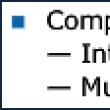
|
Yeni
- Veritabanına harici işlem ekleme
- BIT: Ticari Hizmet Yönetimi Kurulum adımlarının sırası yaklaşık olarak aşağıdaki gibi olmalıdır
- Yalan makinesi nasıl geçilir? Yalan makinesi soruları. Yalan makinesi nasıl kandırılır. Yalan dedektörü: Nedir, nerede ve neden kullanılır? Yalan dedektörü olarak da anılır?
- E-postayla çalışma: etkili kurallar E-postayla çalışma kuralları
- Java Öğrenmek jre ve jdk arasındaki fark nedir
- En iyi Rusça konuşma tanıma programı Çevrimdışı konuşma tanıma nasıl devre dışı bırakılır
- Bir flash sürücünün VID'si, PID'si nasıl bulunur ve bu kimlik numaraları ne için kullanılır?
- Huawei P8Lite - Özellikler
- Şifrenizi unutursanız Xiaomi telefonun kilidini nasıl açabilirsiniz?
- Apptools: oynayarak nasıl para kazanılır

























